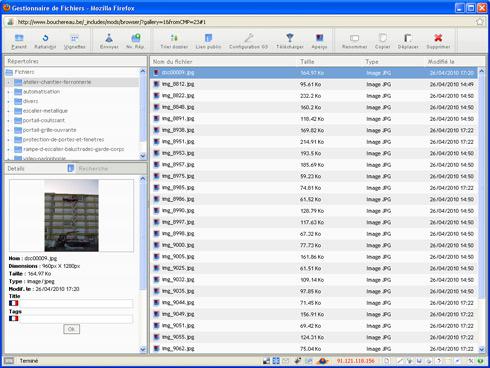Dans Néo CMS, les galeries photos se gèrent depuis le composant "Galerie".
Voici la méthode à suivre pour créer une nouvelle galerie
- Ouvrir le composant "Galerie"
- Créer un nouveau répertoire en cliquant sur le 5ème bouton "Nv. Rép". Il est à noter que ce nom ne peut contenir ni espace, ni caractère accentué d'aucune sorte… Pour ce faire, remplacer les espaces par des tirets et les lettres accentuées par leur équivalent sans accent. Attention, si vous oubliez de créer un répertoire, les photos seront placées directement à la racine…
- Une fois le répertoire créé, dans la partie inférieure gauche de la fenêtre, compléter facultativement les deux lignes suivantes :
- Title pour donner un titre à toute la galerie
- Tags : une série de mots clés invisibles du visiteur, mais utile pour les moteurs de recherche, en séparant chaque mot clé par une virgule
- Validez en cliquant sur OK
- Double-cliquez sur le répertoire récemment créé pour en afficher le contenu. Logiquement, celui-ci doit encore être vide…
- Vous disposez alors de deux possibilités pour envoyer les photos sur le serveur :
- Méthode 1
- Cliquez sur le bouton "Envoyer"
- Cliquez sur "Parcourir"
- Rechercher et sélectionner le fichier photo sur votre disque dur
- Cliquer sur "Ouvrir"
- Répéter l'opération autant de fois que nécessaire en fonction du nombre de photos à télécharger
- Cliquer sur "Fermer"
- Méthode 2
- Ouvrir une fenêtre Windows affichant le dossier photo de votre disque dur
- Faire glisser les photos de votre disque dure dans la fenêtre
- Laisser le programme travailler tant que toutes les photos ne sont pas passée (une animation vous montre que le serveur travaille et disparaît lorsque tout est passé.)
- Méthode 1
- Une fois toutes les photos envoyées sur le serveur, vous pouvez également compléter, pour chaque photo, le titre et/ou les tags comme expliqué au point 3
Remarques : A tout moment, vous pouvez rouvrir une galerie existante et y envoyer de nouvelles photos afin de la compléter en commençant au point 3 de cette explication.